Linux本地yum源配置以及使用yum源安装gcc编译环境
本文档是图文安装本地yum源的教程,以安装gcc编译环境为例。
适用范围:所有的cetos,红帽,fedroa版本
适用人群:有一点linux基础的小白
范例系统版本:CentOS Linux release 7.3.1611 (Core)
范例环境:vmware 虚拟机
安装所需准备工作:对应linux系统版本镜像一份(iso文件)
下面是详细的安装流程:
1 检查系统版本,下载对应的系统镜像
[root@localhost ~]# cat /etc/redhat-release ##查看系统版本

查看到系统版本之后,需要下载对应版本镜像
http://vault.centos.org/7.3.1611/isos/x86_64/CentOS-7-x86_64-DVD-1611.iso ##镜像下载地址(在下载镜像时注意需要下载自己系统版本的镜像)
下载完镜像之后,使用xshell或者是winscp将镜像拷贝到对应的服务器
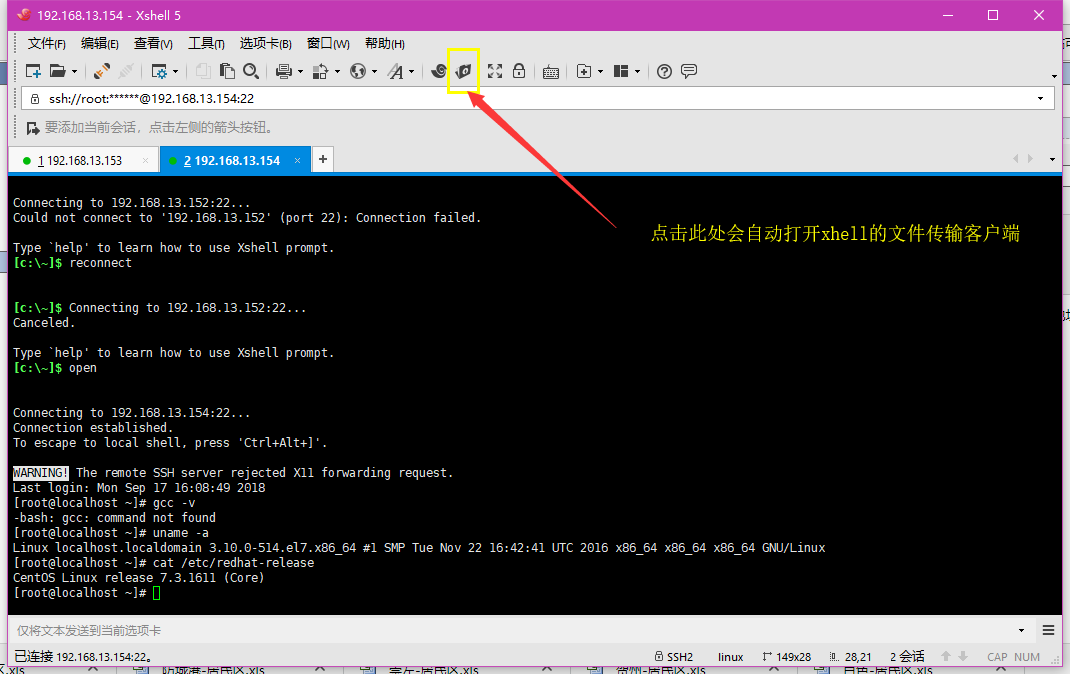
按截图点击后会弹出如下截图的会话框,按截图操作即可。
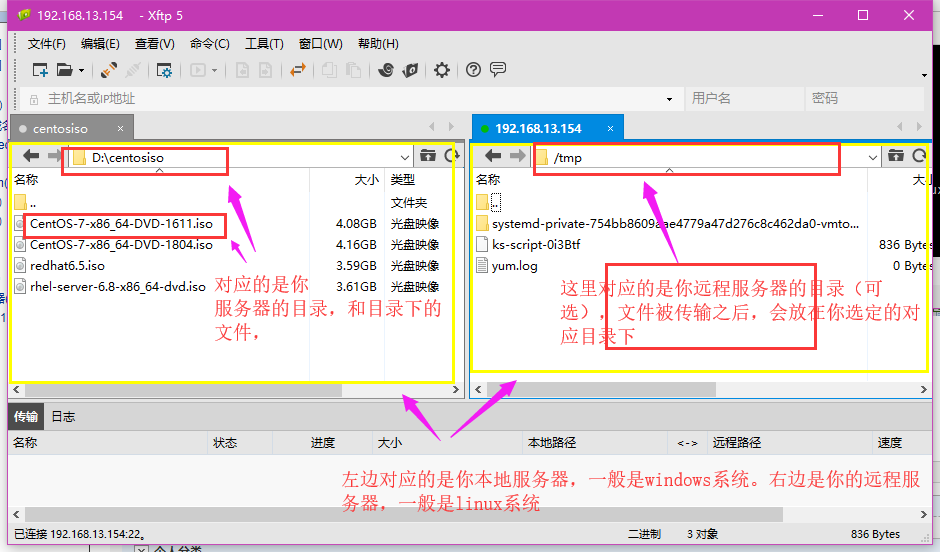
选定目标文件,右键选择传输。如此文件便可从本地服务器传送到远程服务器(使用winscp工具或者是自带的ftp也可以达到相同的效果,步骤类似这里就不一一赘述了)

文件传输完毕后,可以查看远程服务器对应目录下是否有该文件。

可以看见文件已经存在该目录下,并且大小相差不大(以此初步判断文件是否传输完整)
以上就完成文件下载,和使用xhell自带的工具上传文件,接下在是将镜像文件挂载出来
2 镜像的挂载和查看镜像自带的包。
因为镜像文件都是只读的,不能直接使用。所以需要将镜像文件挂载出来,而挂载则需要一个挂载点。所以首先是创建一个挂载目录
[root@localhost tmp]# mkdir /iso ###创建挂载点命令,后边的/iso可以自己配置,但是需要注意的是后边在配置yum源时,路径要写对应的目录
[root@localhost tmp]# mount /tmp/CentOS-7-x86_64-DVD-1611.iso /iso ####将镜像文件挂载到创建好的挂载点
出现如下截图,表示挂载成功。

挂载成功之后,我们可以直接去挂载点查看镜像中有什么东西

使用截图中的命令,可以查看挂载点下有一些校验文件,还有几个目录。其中我们需要的所有的软件包,在Packages目录下都有。而我们安装本地yum源最重要的就是需要Package目录了,现在我们可以进去看看有什么包
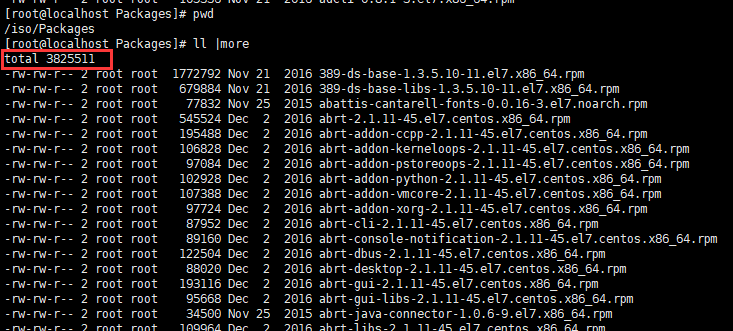
可以看到有382万多个rpm包,几乎囊括了linux系统基本需要的所有rpm包。这样我们就不需要一个个去下载软件包了。例如我们现在需要看看是否有gcc相关包
可以使用如下命令:
[root@localhost Packages]# ls |grep gcc ###ls命令可以查看目录下所有的文件和目录,通过管道过滤出这些软件包中带有gcc关键字符的rpm包,就可以看到如下截图。
从截图中我们可以看到gcc的版本是4.8.5。

镜像挂载之后,接下来就是配置本地yum源,指定yum源的地址为刚刚配置好的挂载点
3 配置本地yum源
[root@localhost yum.repos.d]# cd /etc/yum.repos.d/ ###切换到yum源的目录
[root@localhost yum.repos.d]# vi local.repo ###使用vi命令,创建并且编辑yum源文件。需要注意的是文件名必须以 .repo结尾,这个是yum源文件的格式
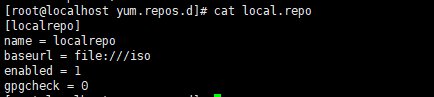
使用cat命令可以查看文件的内容。
文件第一行是标识。
name关键字必须和标识相同。
baserul 关键字是yum源的地址,可以是一个http的url(网络yum源),也可以是一个目录(本地yum源)。需要注意的是,如果你开始设置的挂载点不是/iso 而是其他目录,此处需要自行将/iso换成对应的目录。
enabled: 表示是否启用该yum源,如果值为0则表示不启用,如果值为1则表示启用
gpgcheck: 表示使用yum源的软件包时是否和对应的密钥对进行校验。0表示不校验,1表示校验
如上配置好yum源之后,需要清楚下缓存,在查看有哪些可用的yum源:
[root@localhost yum.repos.d]# yum clean all ## 清除

[root@localhost yum.repos.d]# yum repolist ###列出可用的yum源

可以看到开始创建的yum源,已经成功的列出可以使用了
4 以安装gcc为例,检验yum源是否可用
配置好yum源之后,可以直接使用命令开始安装。需要注意的是gcc的环境,需要的有两个包,一个是gcc,另一个是gcc-c++。 现在我们就来安装这两个包
[root@localhost yum.repos.d]# yum install gcc gcc-c++ ###使用yum命令安装
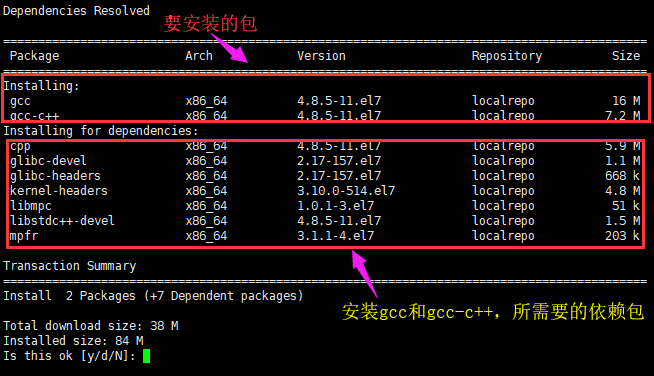
截图中可以看到,要安装gcc和gcc-c++这几个包,需要安装一些依赖包。而这些依赖包是直接由yum源提供的,这样我们就不需要手动去下载了。这是使用yum安装的优点之一
按照上面的截图,输入y.就会开始安装了
安装完的截图如下:
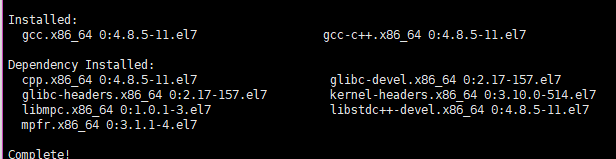
检验是否安装成功:
[root@localhost yum.repos.d]# gcc -v ###执行gcc查看当前编译环境的版本
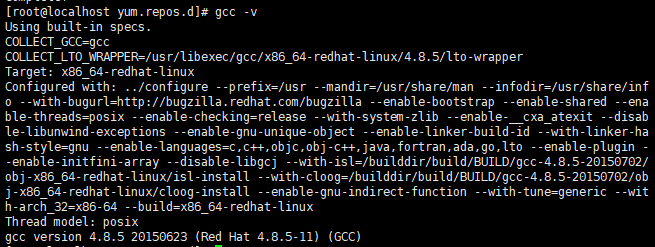
出现如上截图,则表示安装成功。


